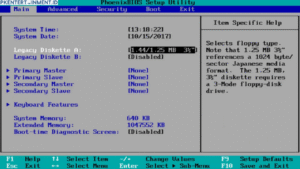Bayangkan pagi hari kamu sedang menyiapkan diri untuk bekerja, menyalakan MacBook Pro seperti biasa, tapi tiba-tiba layar hanya menampilkan warna hitam pekat. Tidak ada logo Apple, tidak ada suara khas saat menyala, hanya layar gelap yang membuat panik. Tenang dulu, ini masalah yang sering terjadi dan bukan berarti MacBook-mu rusak total.
Dalam artikel ini, kita akan bahas tuntas cara mengatasi MacBook Pro black screen tanpa kehilangan data. Kamu akan tahu apa penyebabnya, langkah-langkah yang bisa dicoba di rumah, serta tips agar masalah ini tidak terjadi lagi.
Daftar Isi Artikel
Mengapa MacBook Pro Bisa Mengalami Black Screen
Sebelum kita melompat ke langkah-langkah perbaikan, penting untuk memahami dulu apa yang membuat MacBook Pro tiba-tiba menampilkan layar hitam. Biasanya penyebabnya tidak jauh-jauh dari:
1. Masalah Daya atau Baterai
Kadang MacBook tidak bisa menyala karena baterainya benar-benar habis atau adaptor tidak bekerja dengan baik. Jika arus listrik tidak stabil atau kabel charger rusak, layar akan tetap hitam walau tombol power ditekan berkali-kali.
2. Sistem Crash atau Gagal Booting
Sistem operasi macOS juga bisa mengalami crash atau gagal memuat komponen penting saat startup. Ini sering terjadi setelah update macOS, terutama jika proses update tidak selesai dengan benar.
3. Masalah pada Hardware
Meskipun jarang, ada kemungkinan masalah pada RAM, logic board, atau konektor layar yang menyebabkan tampilan tidak muncul. Biasanya, ini bisa dikenali dari adanya suara kipas atau indikator hidup tapi layar tetap gelap.
4. Gangguan Mode Tidur
MacBook Pro punya fitur sleep mode yang cerdas. Namun kadang fitur ini justru membuat sistem tersangkut di mode tidur dan tidak mau bangun lagi.
Langkah-langkah Mengatasi MacBook Pro Black Screen Tanpa Kehilangan Data
Sekarang saatnya kamu mencoba langkah-langkah berikut. Setiap langkah bisa dilakukan secara berurutan dari yang paling ringan hingga yang lebih teknis.
1. Pastikan MacBook Mendapatkan Daya
Hal paling dasar, tapi sering terlewat. Colokkan MacBook ke adaptor daya dan biarkan selama 5–10 menit. Jika kamu menggunakan kabel pihak ketiga, pastikan kabel tersebut tersertifikasi dan bisa mengalirkan daya dengan baik.
Setelah itu, tekan tombol Power sekali. Jika masih gelap, tahan tombol Power selama 10 detik lalu lepaskan. Tunggu sebentar dan coba nyalakan kembali.
2. Periksa Kecerahan Layar
Kedengarannya sepele, tapi kadang layar benar-benar redup karena brightness disetel ke level terendah. Coba tekan tombol F2 untuk menambah kecerahan atau sambungkan ke monitor eksternal untuk memastikan tampilan masih berfungsi.
3. Lakukan Restart Paksa
Jika MacBook terasa hidup tapi tidak menampilkan apapun di layar, lakukan restart paksa. Caranya, tahan tombol Power selama 10–15 detik hingga kamu yakin mesin benar-benar mati. Setelah itu, tekan tombol Power lagi untuk menyalakannya.
4. Gunakan Kombinasi Tombol NVRAM dan PRAM Reset
Langkah ini sangat efektif untuk mengatasi masalah tampilan dan pengaturan sistem.
Berikut caranya:
- Matikan MacBook sepenuhnya.
- Tekan dan tahan tombol Option + Command + P + R secara bersamaan.
- Tahan selama sekitar 20 detik, lalu lepaskan.
Setelah proses ini, MacBook akan melakukan reset pengaturan tampilan dan suara tanpa menghapus data pentingmu.
5. Reset SMC (System Management Controller)
SMC bertugas mengatur daya dan fungsi perangkat keras lainnya. Jika ada gangguan di bagian ini, MacBook bisa saja tidak merespons tombol power dengan benar.
Langkah-langkah reset SMC untuk MacBook dengan chip Intel:
- Matikan MacBook.
- Tekan dan tahan tombol Shift + Control + Option + Power bersamaan selama 10 detik.
- Lepaskan semua tombol dan tekan Power lagi untuk menyalakan.
Untuk MacBook dengan chip Apple Silicon (M1, M2, dan seterusnya), cukup matikan MacBook dan biarkan selama 10–15 detik, lalu nyalakan kembali.
6. Coba Masuk ke Safe Mode
Safe Mode memungkinkan MacBook menyala dengan hanya memuat sistem dasar.
Caranya:
- Tekan dan tahan tombol Power hingga muncul opsi startup.
- Pilih disk startup, lalu tekan dan tahan tombol Shift, kemudian klik Continue in Safe Mode.
Jika MacBook bisa masuk ke Safe Mode, kemungkinan besar penyebab black screen berasal dari aplikasi atau ekstensi pihak ketiga yang bermasalah.
7. Gunakan Target Disk Mode atau Recovery Mode
Jika semua cara di atas tidak berhasil, kamu masih bisa mencoba menyelamatkan data.
Hubungkan MacBook ke Mac lain menggunakan kabel Thunderbolt atau USB-C, lalu aktifkan Target Disk Mode. Dengan cara ini, data di dalam MacBook akan muncul seperti hard drive eksternal di perangkat lain.
Kamu juga bisa masuk ke Recovery Mode dengan menekan Command + R saat MacBook dinyalakan. Dari sini, kamu dapat memperbaiki disk menggunakan Disk Utility tanpa menghapus data.
Tips Agar Masalah Black Screen Tidak Terulang
Setelah MacBook kembali normal, jangan lupa untuk melakukan beberapa langkah pencegahan agar masalah layar hitam tidak terulang lagi.
1. Rutin Update macOS
Pastikan sistem operasi selalu diperbarui. Update membawa perbaikan bug dan peningkatan stabilitas sistem yang bisa mencegah error seperti black screen.
2. Gunakan Charger Asli Apple
Penggunaan charger tidak resmi bisa menyebabkan tegangan tidak stabil dan berpotensi merusak sirkuit daya pada logic board.
3. Jangan Biarkan Baterai Kosong Terlalu Lama
Saat baterai benar-benar habis dan dibiarkan begitu saja, MacBook bisa kesulitan mendeteksi daya saat dinyalakan kembali.
4. Hindari Aplikasi yang Tidak Kompatibel
Aplikasi pihak ketiga yang tidak diperbarui bisa membuat sistem crash. Pastikan semua aplikasi pentingmu selalu up to date dan berasal dari sumber tepercaya.
5. Cadangkan Data Secara Berkala
Gunakan Time Machine untuk mencadangkan data penting. Dengan begitu, kalau pun terjadi masalah di kemudian hari, kamu tidak akan kehilangan file berharga.
Kapan Harus Membawa ke Service Center
Jika setelah mencoba semua langkah di atas MacBook Pro kamu masih menampilkan layar hitam, kemungkinan besar ada masalah di komponen hardware seperti kabel display atau logic board. Pada titik ini, langkah terbaik adalah membawa MacBook ke service center resmi Apple agar diperiksa oleh teknisi berpengalaman.
Jangan mencoba membongkar sendiri karena komponen dalam MacBook sangat sensitif dan bisa rusak permanen jika salah penanganan.
Penutup
Masalah MacBook Pro black screen memang bisa membuat kamu panik, terutama saat sedang butuh perangkat itu untuk bekerja. Tapi dengan mengikuti langkah-langkah di atas, kamu punya peluang besar memperbaikinya sendiri tanpa kehilangan data penting.
Jadi, kalau kamu sedang menghadapi layar hitam yang membingungkan, sekarang kamu tahu cara mengatasi MacBook Pro black screen tanpa kehilangan data dengan aman dan efektif.